Les AddOns vous permettent d’intégrer des fonctions supplémentaires dans enaio® client. Les AddOns sont liés et configurés par votre administrateur avec des champs dans les masques d'indexation de certains types d'objet. Les champs liés à un AddOn sont suivis d'une icône ![]() AddOn permettant d'exécuter l'AddOn. Vous pouvez aussi exécuter les AddOns grâce au raccourci-clavier Alt + TOUCHE BAS.
AddOn permettant d'exécuter l'AddOn. Vous pouvez aussi exécuter les AddOns grâce au raccourci-clavier Alt + TOUCHE BAS.
Les AddOns suivants sont inclus avec enaio® client :
L'AddOn Adresse vous permet de faire une requête sur les données d'un autre type d'objet. Une liste de résultats s'affiche et vous permet de reprendre les données d'un résultat. Les consignes de design vous permettent de formater ces données. Sélectionnez un design afin de reprendre les données formatées dans le masque d'indexation.
Dans le schéma suivant, vous trouverez un exemple de reprise de données :
L’AddOn Référence de dossier entre les données d’indexation ou une partie des données d’indexation d’autres champs dans le champ lié et y ajoute un nombre, une barre oblique et les deux derniers chiffres de l’année en cours. Le compteur augmente à chaque fois de la valeur '1' mais il est possible de le remettre à zéro régulièrement.
En configurant l’AddOn, l’administrateur spécifie quelles données d'indexation des autres champs doivent être reprises.
Si l'on modifie les données d'indexation des champs repris, les modifications ne sont pas reprises dans le champ 'Référence du dossier'.
L’AddOn Application permet de démarrer une application configurée par l’administrateur.
L’AddOn Utilisateur génère une liste de tous les utilisateurs, groupes d'utilisateurs et d'autres entrées configurées. L’administrateur peut autoriser la sélection de plusieurs entrées. Un filtre permet de restreindre la liste aux entrées qui contiennent des chaînes de caractères saisies.
L’AddOn Counter correspond à l’AddOn Référence du dossier. L'administrateur peut toutefois le configurer plus librement.
L'AddOn Base de données interroge un tableau d'une base de données externe. Une liste de résultats s'affiche, dans laquelle vous pouvez sélectionner et reprendre des données dans le champ et dans les champs liés.
Vous pouvez ouvrir un calendrier au moyen du bouton Sélectionner la date. Une vue mensuelle des semaines calendaires s'ouvre. Double-cliquez sur une date pour la transférer vers le champ.
L'AddOn Fieldmapping sert à la gestion des données d'indexation. Il offre des fonctions de l'AddOn Adresse dans les installations Unicode.
-
Cliquez sur l'icône
 AddOn pour ouvrir l'AddOn.
AddOn pour ouvrir l'AddOn.Le masque de configuration de l'AddOn Fieldmapping s'ouvre.
-
Remplissez le masque de configuration.
Dans le masque de configuration, dans la zone Sélection de type d'objet, sélectionnez le type d'objet dont vous souhaitez reprendre les données d'indexation.
Ensuite, dans la zone Attribution de données d'indexation, cliquez sur l'icône
 Sélection pour sélectionner les champs de données d'indexation dont vous voulez reprendre les données et mettez-les dans le bon ordre par copier-coller.
Sélection pour sélectionner les champs de données d'indexation dont vous voulez reprendre les données et mettez-les dans le bon ordre par copier-coller.Vous pouvez enregistrer cette sélection dans la zone Modèles. Vous pouvez enregistrer plusieurs configurations et favoriser un modèle comme modèle standard.
Les modèles enregistrés peuvent être exportés et importés en tant que fichier xml.
Le masque de configuration vous offre également la possibilité de redéfinir le type d'objet sélectionné.
-
Après avoir rempli le masque de configuration, cliquez sur le bouton Fini.
L'AddOn Fieldmapping exécute une requête sur les données d'indexation du type d'objet sélectionné et répertorie le résultat sous forme de liste de résultats dans une nouvelle boîte de dialogue.
-
Dans la boîte de dialogue, sélectionnez l'objet dont vous souhaitez reprendre les données.
Dans la zone Sélection du modèle de la boîte de dialogue, vous pouvez déterminer, en choisissant un modèle, quelles données d'indexation doivent être reprises et avec quel formatage. Les données d'indexation à reprendre sont affichées sous forme d'aperçu dans la zone Attribution de données d'indexation.
-
Cliquez sur le bouton Reprendre.
Les données d'indexation sont reprises dans le masque de l'AddOn Fieldmapping.
L’AddOn ID insère un chiffre dans le champ lié. Ce chiffre n’est attribué qu’une seule fois dans les archives et augmente chaque fois. Une numérotation continue n’est cependant pas garantie.
L'AddOn Catalogue peut être utilisé pour intégrer un catalogue qui fonctionne comme un catalogue d'arborescence ou un catalogue de hiérarchie et pour lequel plusieurs sélections sont possibles.
L'AddOn Catalogue peut afficher des entrées du catalogue indépendamment de la langue de la définition d'objet. Les données reprises ne dépendent jamais de la langue de la définition d'objet.
Le Quickfinder lie un champ du masque d'indexation avec un champ du masque d'indexation d'un autre objet. Il est possible de lier plusieurs champs des masques d'indexation. Dans ce cas, seul un champ est désigné comme champ Quickfinder. Dans le champ Quickfinder, vous ne pouvez saisir que des valeurs déjà saisies dans les données d'indexation de l'objet lié.
-
Ouvrez un masque d'indexation avec un champ Quickfinder.
Les champs Quickfinder sont marqués de l'icône
Exécuter le Quickfinder.
-
Cliquez sur le bouton
Exécuter le Quickfinder.
La fenêtre Quickfinder s’ouvre avec le masque d'indexation de l’objet lié.
Si vous avez déjà entré une valeur dans le champ Quickfinder, le logiciel démarre une requête et le résultat de la demande s'affiche sous forme de liste de résultats.
Si vous laissez le champ Quickfinder vide, les options suivantes sont disponibles, en fonction de la configuration du Quickfinder :
-
Recherche adaptable
Les champs du masque de recherche Quickfinder sont pré-remplis. L'utilisateur peut toutefois modifier ou supprimer le contenu des champs, puis lancer une requête de recherche.
-
Recherche automatique
Les champs du masque de recherche Quickfinder sont pré-remplis et la requête de recherche est lancée automatiquement.
-
Masque de recherche vide
Quickfinder s'ouvre sur un masque de recherche vide. L'utilisateur peut remplir les champs et ensuite lancer une requête de recherche.
-
-
Dans le masque Quickfinder, cliquez sur le bouton Démarrer la requête….
Une liste de résultats s'ouvre.
-
Double-cliquez sur une entrée de la liste de résultats.
Les valeurs liées du masque d'indexation du résultat sont transférées dans le champ Quickfinder et dans d'autres champs liés.
Créer un classeur avec Quickfinder
Lorsqu’un champ Quickfinder est lié avec un champ Classeur, vous pouvez créer un nouveau classeur avec le Quickfinder. Les restrictions suivantes s'appliquent :
-
Le masque d'indexation ouvert avec Quickfinder ne contient aucun AddOn, même si des AddOns sont disponibles dans le masque d'indexation ouvert dans la recherche d'objet.
-
Une modification ultérieure des données d'indexation de l’objet lié n'est pas automatiquement reprise dans le champ Quickfinder.
S’il n’existe pas encore de classeur avec la valeur que vous désirez entrer, le Quickfinder vous aide à créer facilement un classeur correspondant :
-
Cliquez sur le bouton Créer l'objet en bas de la fenêtre. Renseignez le masque d'indexation et enregistrez l'objet. Il s’affiche ensuite dans l’onglet de ruban Résultats.
La fonction Créer l'objet est uniquement disponible pour les classeurs.
Les AddOns du masque d'indexation de classeur ne peuvent pas être exécutés.
AddOns dans Quickfinder
Les AddOns suivants peuvent être utilisés dans le masque de recherche Quickfinder :
L'AddOn Recherche vous permet d'effectuer une requête limitée. En cliquant sur le bouton AddOn, le système lance une requête et une liste de résultats s'affiche.
La liste de résultats comprend des documents qui ont un champ portant la même désignation que le champ AddOn. Ce champ est indexé par l'entrée du champ AddOn.
L'administrateur détermine les types de document par lesquels vous pouvez effectuer une recherche. La liste de résultats vous permet d’ouvrir les documents.
Vous ne pouvez pas utiliser de caractères génériques pour cette requête.
L’AddOn Groupes de droits génère également une liste de tous les utilisateurs et groupes d’utilisateurs. Les utilisateurs repris sont désignés par (U), les groupes par (G).
Un filtre dans la première ligne permet de restreindre la liste aux entrées qui contiennent des chaînes de caractères saisies. Pour les groupes, il est possible d'ouvrir une boîte de dialogue avec les membres des groupes.
Cet AddOn peut être utilisé pour attribuer des droits d'accès aux objets aux utilisateurs ou aux groupes via les données d'indexation.
L'AddOn SQL exécute des instructions SQL-Select configurées administrativement. Il offre ainsi des fonctions importantes de l'AddOn Catalogue dans les installations Unicode.
L'utilisateur doit avoir le droit d'utiliser enaio® editor.
-
Cliquez sur l'icône
 AddOn pour ouvrir l'AddOn.
AddOn pour ouvrir l'AddOn.Le masque de configuration de l’AddOn SQL s’ouvre.
-
Remplissez le masque de configuration.
Dans la zone Requêtes, saisissez la syntaxe de votre requête SQL. Un avertissement s'affiche en cas de saisie de syntaxe erronée, la zone Résultat de la vérification indique la saisie de syntaxe erronée et la syntaxe saisie ne peut pas être enregistrée.
Dans la zone Définition d'objet, tous les types d'objet disponibles sont affichés avec les champs correspondants. Les noms de champ sélectionnés peuvent être insérés dans la requête SQL par un double-clic.
Les expressions SQL peuvent également être exportées et importées via ce masque.
-
Après avoir rempli le masque de configuration, cliquez sur le bouton Fini.
Le masque de configuration se ferme.
-
Cliquez à nouveau sur l'icône
 AddOn.
AddOn.L'AddOn SQL exécute la requête configurée et répertorie le résultat sous forme de liste de résultats dans une nouvelle boîte de dialogue.
-
Sélectionnez une ou plusieurs entrées dans la liste de résultats.
Le filtre situé au-dessus de la liste de résultats permet de réduire l'affichage des résultats.
-
Cliquez sur le bouton Reprendre.
Les entrées sélectionnées sont reprises dans le champ de saisie de l'AddOn SQL.
L’AddOn Treeview offre des fonctions importantes de l’AddOn Catalogue dans les installations Unicode. L’AddOn Treeview permet d’intégrer des listes de sélection structurées dans un masque d’indexation, qui fonctionnent comme des catalogues d’arbre ou de hiérarchie et pour lesquelles une sélection multiple est possible. Des valeurs, y compris le chemin d’élément, peuvent être renvoyées pour les entrées de liste activées.
Vous pouvez utiliser l'AddOn Treeview en plusieurs langues. Pour ce faire, sélectionnez dans la boîte de dialogue de configuration de l'AddOn la langue souhaitée parmi les langues de définition d'objets enregistrées dans le système enaio® et saisissez les termes correspondants dans la langue concernée dans les boîtes de dialogue texte et info-bulle.
Les listes de sélection structurées peuvent être configurées. La configuration de l’AddOn Treeview a lieu dans enaio® client.
Pour configurer l’AddOn Treeview, les utilisateurs doivent avoir le rôle de système Éditeur : Démarrer.
Ouvrez le dialogue de configuration en cliquant avec le bouton droit de la souris sur l’icône AddOn dans le masque d’indexation.
Veuillez noter que les données ne peuvent pas être traitées simultanément par plusieurs utilisateurs.
Le dialogue Propriétés de l’arbre vous permet de définir si les sélections multiples sont autorisées dans la liste de sélection et comment les données sont reprises. Ouvrez le dialogue Propriétés de l’arbre en cliquant sur l’icône Rouage.
| Sélection multiple |
Cochée : Sélection multiple autorisée |

|
| Restituer le chemin d’élément |
Cochée : Dans les listes structurées, tous les éléments supérieurs sont également repris. |
|
| Séparateur pour chemin d’élément | Séparateur entre les éléments de listes structurées. | |
| Séparateur pour sélection multiple | Séparateur entre les éléments lors de la sélection multiple |
Cliquez sur l’icône Plus pour créer un nouveau nœud. Si un nœud est marqué, le nœud est créé en dessous du nœud marqué. Pour supprimer un nœud, cliquez sur l’icône
Moins. Les icônes
Flèche vers le haut et
Flèche vers le bas vous permettent de déplacer verticalement les nœuds d'une branche d'arbre au sein d'un niveau. En cliquant sur l’icône
Trier, vous triez les nœuds par ordre alphabétique. Toutes les fonctions décrites dans ce paragraphe, sont également disponibles dans le menu contextuel d’un nœud marqué. De plus, vous pouvez également déplacer les nœuds à l'aide des raccourcis clavier suivants, Alt + Touche fléchée ↑ vers le haut ou Touche fléchée ↓ vers le bas.
Dans la zone Propriétés du dialogue, vous pouvez configurer les propriétés des nœuds.
| Propriété | Description |
|---|---|
| Langue | Affiche tous les langages de définition d'objet enregistrés dans le système enaio®. Si jusqu'à trois langues sont enregistrées, elles sont affichées sous forme de boutons. S'il y a plus de trois langues, une liste déroulante est disponible lors du choix de la langue. |
| Texte |
L’entrée qui sera affichée à l’utilisateur. Si vous utilisez l'AddOn Treeview en plusieurs langues, vous pouvez enregistrer ici la désignation du nœud dans différentes langues. Sélectionnez au préalable la langue correspondante dans le champ de sélection de la langue. |
| Info-bulle |
L’info-bulle qui s’affiche à l’utilisateur concernant le texte. Si vous utilisez l'AddOn Treeview en plusieurs langues, vous pouvez enregistrer ici les info-bulles du nœud dans différentes langues. Sélectionnez au préalable la langue correspondante dans le champ de sélection de la langue. |
| Valeur de restitution |
La valeur qui, en fonction de la configuration, est reprise dans le champ. Les utilisateurs voient également la valeur de retour à côté du texte dans le dialogue. Cette entrée est valable pour toutes les langues. |
| sélectionnable | Cochée : la valeur peut être reprise dans le champ. Cette entrée est valable pour toutes les langues. |
| développé | Cochée : les nœuds sont affichés développés. Cette entrée est valable pour toutes les langues. |
| Icône | Il est possible de choisir une icône pour l’entrée dans la liste des icônes. Cette entrée est valable pour toutes les langues. |
|
Police Style de police |
La police et le style de caractères pour l’entrée peuvent être sélectionnés. Cette entrée est valable pour toutes les langues. |
Les fonctions d’exportation et d’importation permettent de sauvegarder ou de transférer la configuration sous la forme d’un fichier *.xml.
Vous terminez la configuration en cliquant sur le bouton Fini. En sauvegardant la configuration, les données sont transférées vers enaio® server et sont donc immédiatement disponibles pour les autres utilisateurs enaio®.
L’AddOn Treeview n’est actuellement pas encore disponible pour enaio® webclient.
L’AddOn Conversion multiplie une valeur numérique saisie par un facteur défini et transfère la valeur obtenue dans le champ qui lui est attribué.
Cet AddOn peut être utilisé pour la conversion de devises par exemple.
L’AddOn de destinataire de workflow crée une liste de tous les utilisateurs et rôles activés pour les workflows. L’administrateur peut autoriser la sélection de plusieurs entrées.
Pour simplifier la sélection du cercle de destinataires, l’utilisateur peut créer des listes de favoris. Ces listes peuvent être regroupées et enregistrées dans la gestion des favoris de l’AddOn. La liste enregistrée est ensuite disponible dans le champ Favoris. Une entrée peut être sélectionnée dans le champ Favoris et sera ensuite reprise comme liste des utilisateurs sélectionnés. Après la reprise depuis les favoris, la liste peut encore être adaptée.
L’AddOn n’est disponible que dans les étapes de travail du workflow.
L’AddOn WWW permet d’accéder à tous les journaux disponibles dans le système Windows correspondant, comme par exemple http://, mailto :, tel : etc. Pour ce faire, l’AddOn WWW est associé à des champs de données d’indexation dans lesquels sont saisis des URL ou des adresses e-mail. L’AddOn transmet les entrées de ces champs à un navigateur ou comme adresse à un programme de messagerie. L’AddOn WWW permet également de contrôler l’appel via des installations téléphoniques intégrées dans Microsoft Windows à partir des données d’indexation. Pour ce faire, il est possible de définir de manière ciblée, dans la configuration de l’AddOn, le préfixe à utiliser pour l’action Windows tel:. Une validation du numéro de téléphone par expression régulière est également possible.
D'autres AddOns sont disponibles en option. Votre administrateur peut vous renseigner sur leurs fonctions.


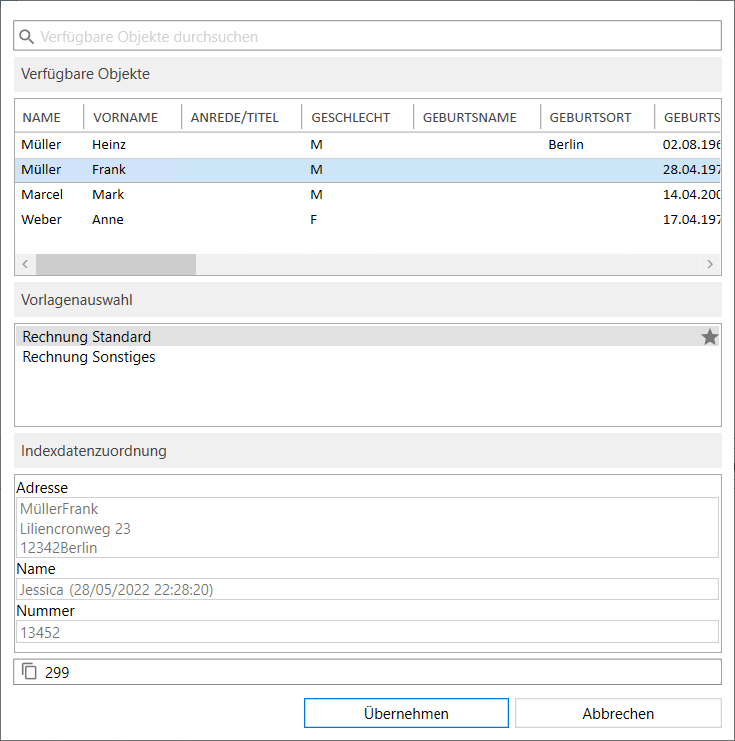






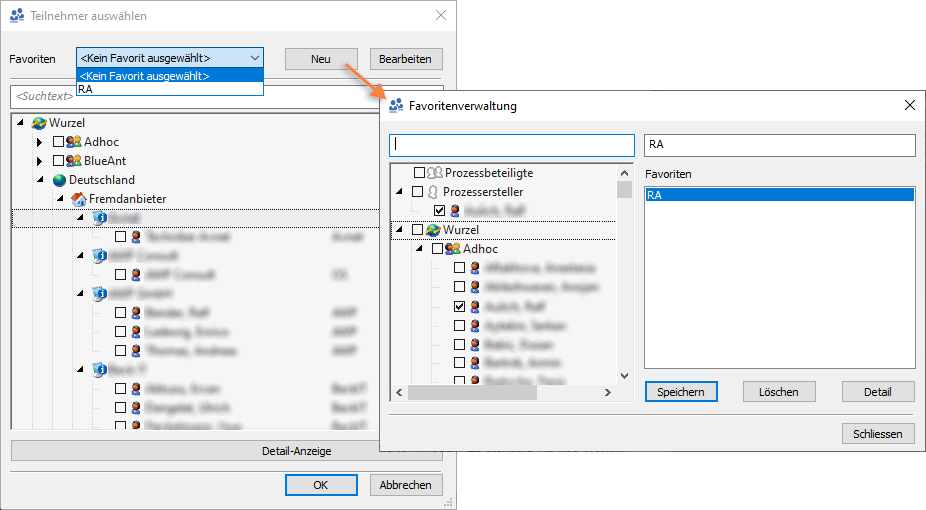
 masquées. Vous pouvez afficher tous les zones masquées d’une page à l’aide de la barre d’outils :
masquées. Vous pouvez afficher tous les zones masquées d’une page à l’aide de la barre d’outils :
